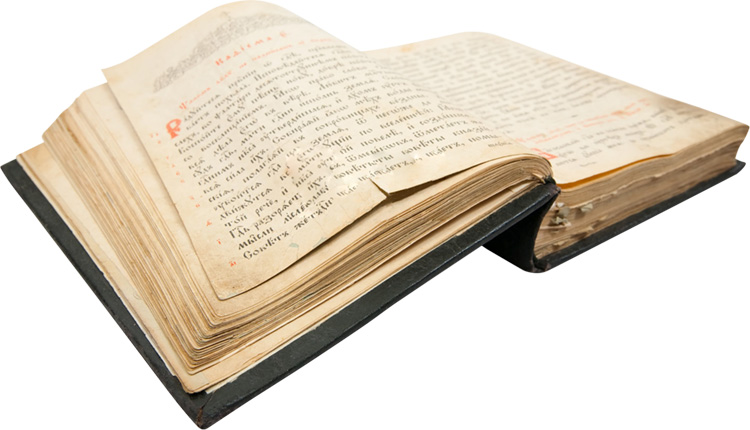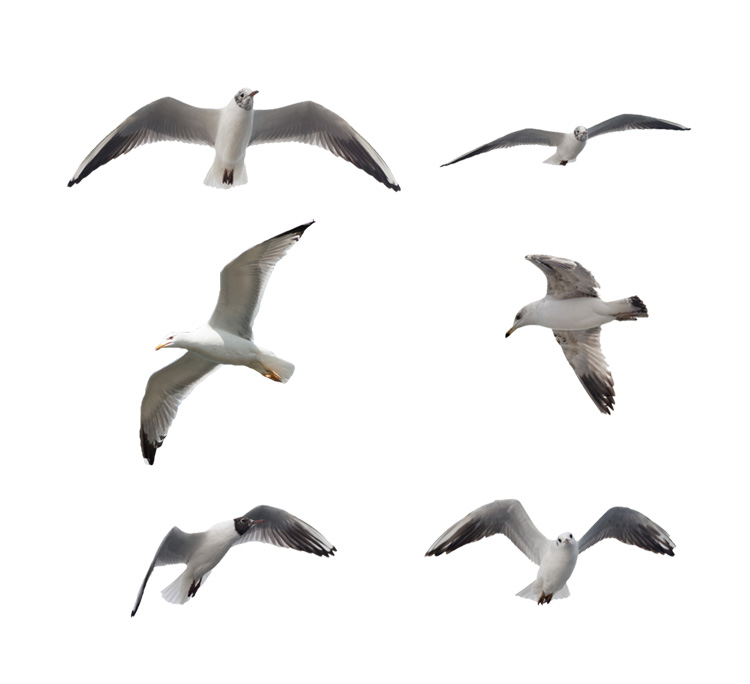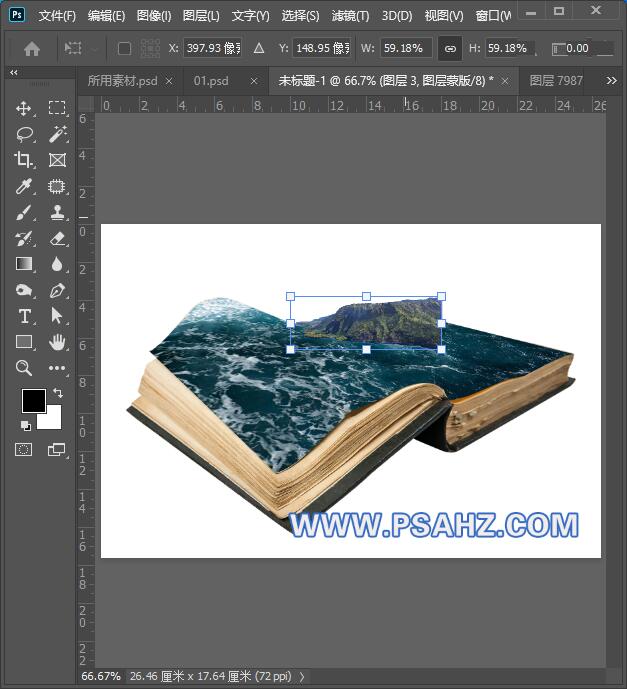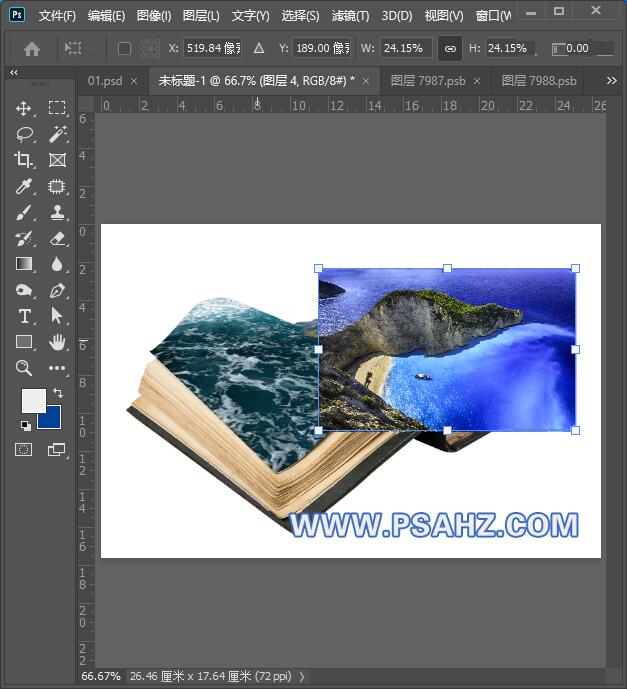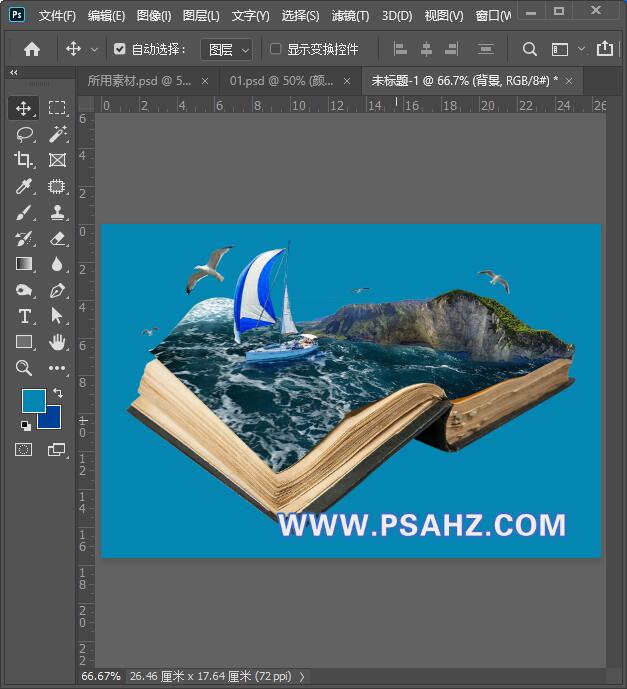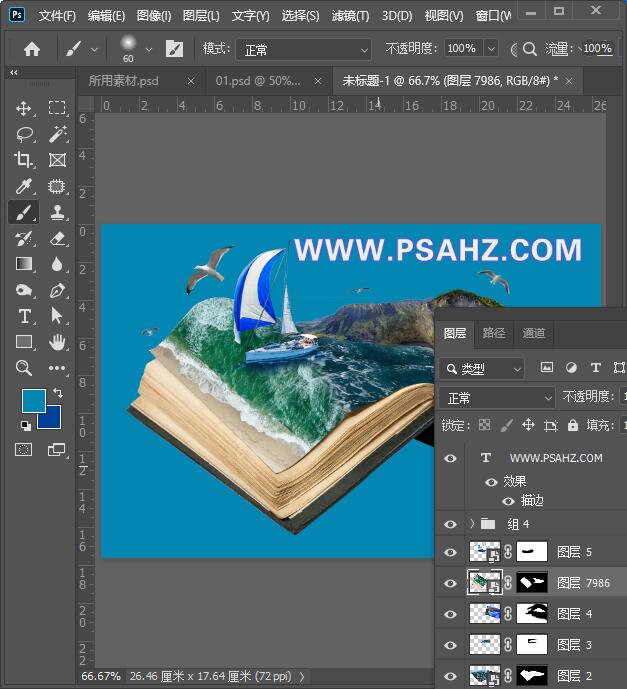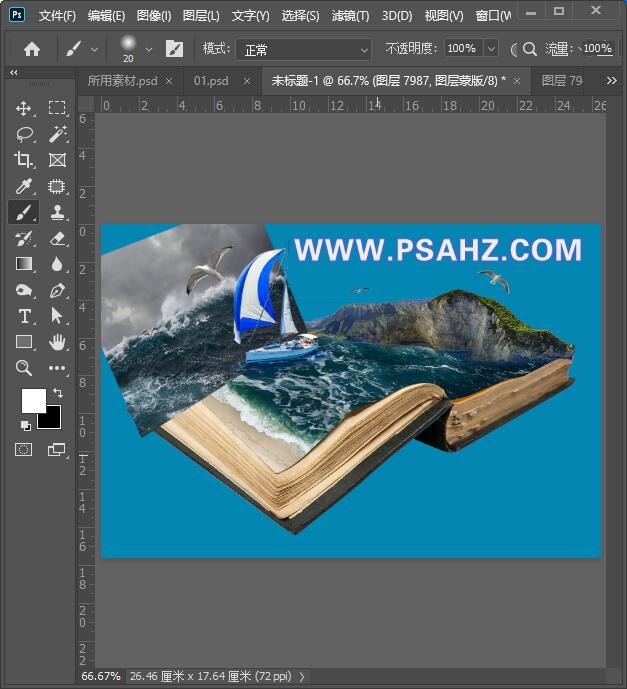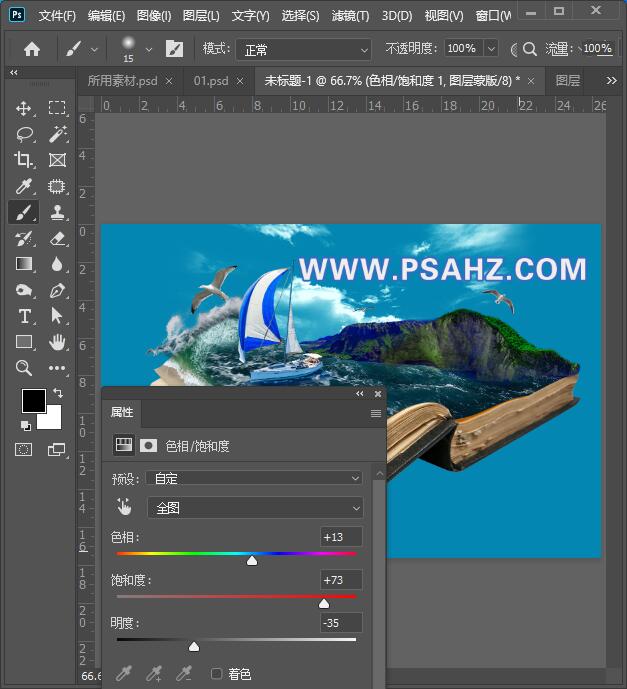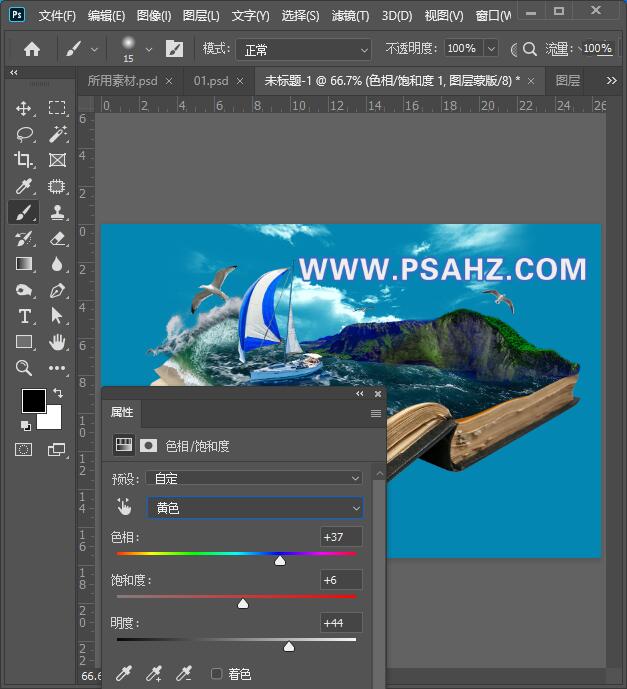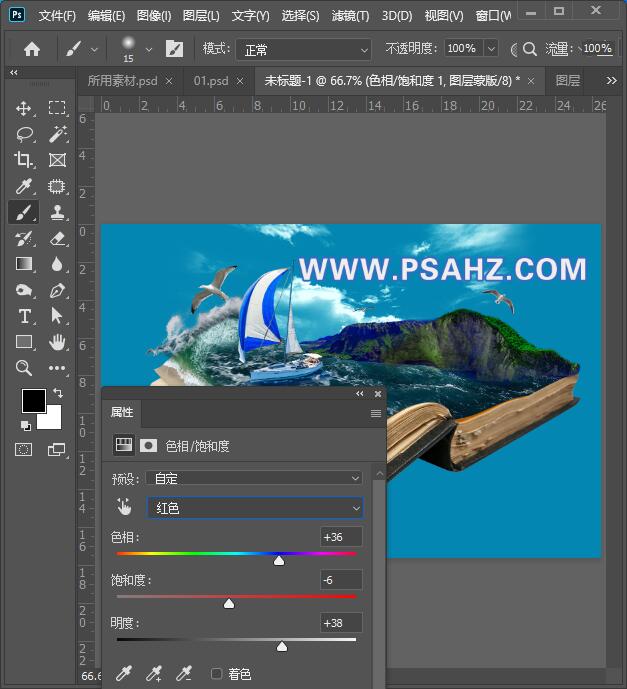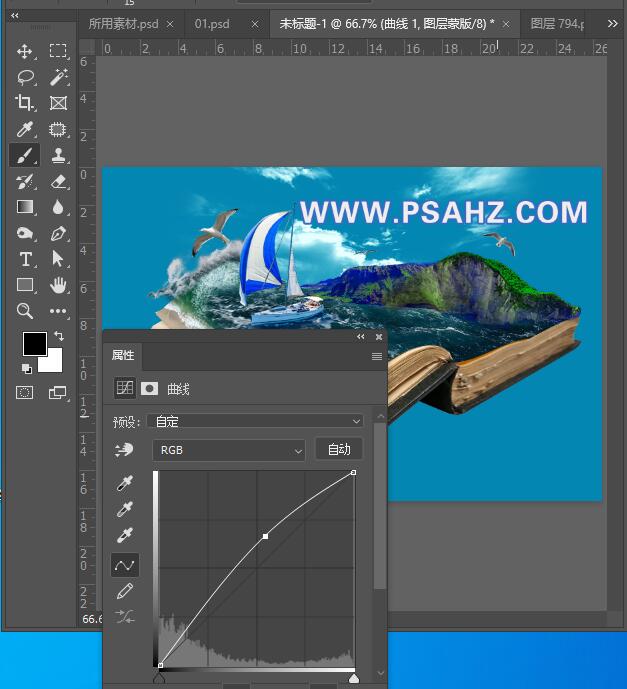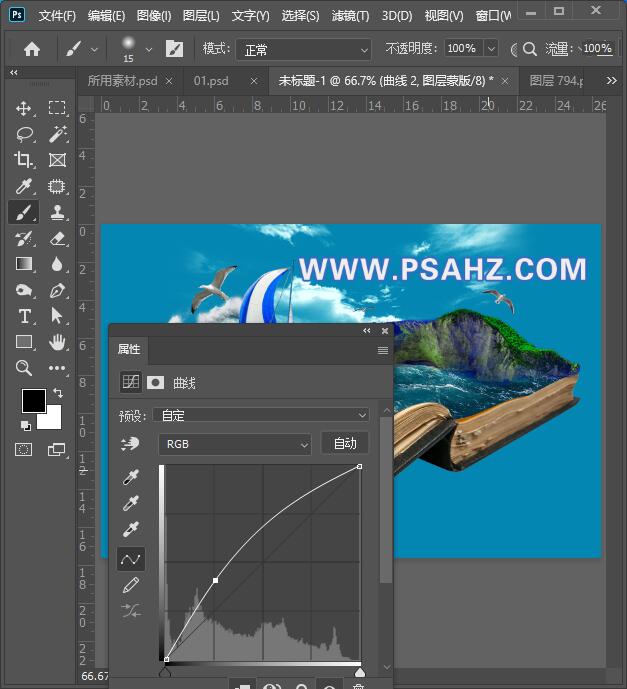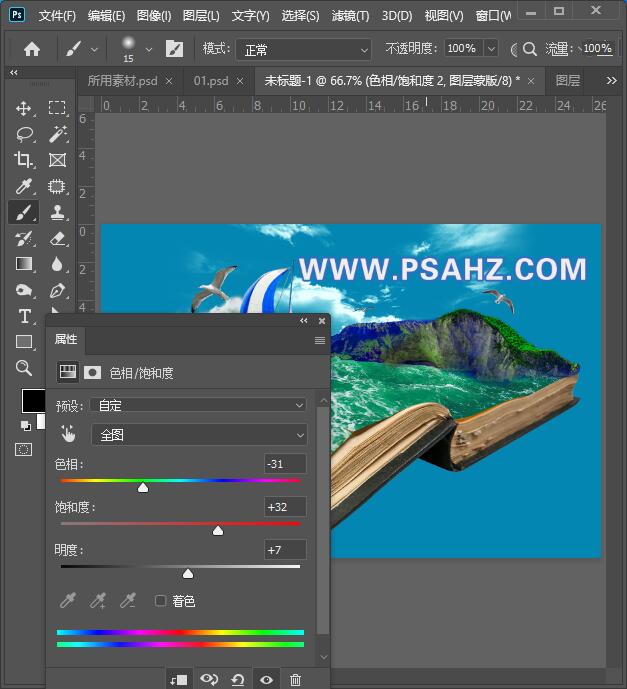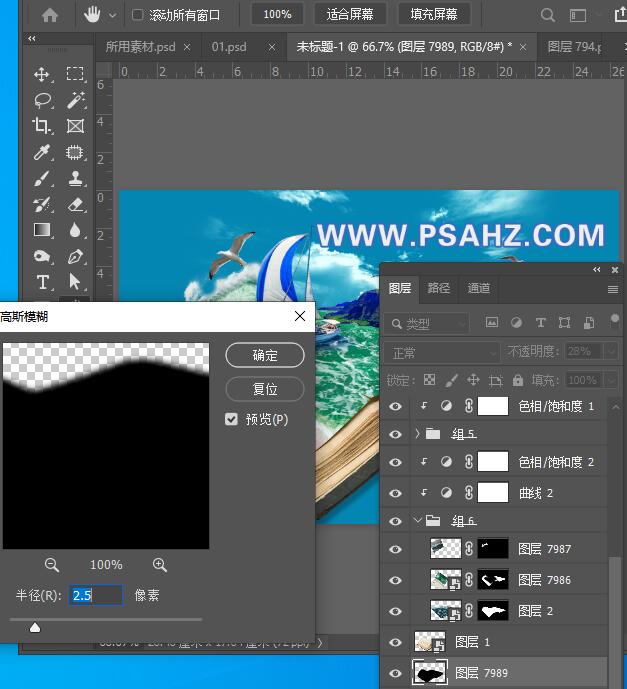PS合成教程:在书本上创意合成出海上世界的场景。本教程主要用到素材之间的组合,抠图及调色。
效果图:
素材图:
新建画布,将书本0置入场景
使用钢笔工具勾出上面书页的区域
选择路径面板,双击存储路径
将海水06置入画布,并CTRL+T进行变行如图:并调出路径选区,添加蒙版
将素材山02置入画布,缩放合适的大小,并蒙版抠图,放置合适的位置:
将另一个山的素材05同样操作,放置合适的位置
将素材帆船抠图也放入画面
将素材鸽子置入画布,并填充背景为蓝色
将素材01海水置入画布,缩放合适,并调出路径选区,使用蒙版修饰
将素材07置入画布,并添加蒙版,使用黑色画笔擦去多余的
将山的素材CTRL+G打组,添加一个色相/饱和度剪切蒙版,参数如图:
再添加一个曲线剪切蒙版,参数如图:
将海水的素材CTRL+G打组,添加一个曲线剪切蒙版,参数如图:
添加一个色相/饱和度剪切蒙版,参数如图:
调出书的选区,在书的下方添加一个图层,填充黑色,执行滤镜-模糊-高斯模糊2.5像素,图层的不透明度为29%
在所有图层上方添加一个颜色查找,参数如图:
最后完成效果如图: